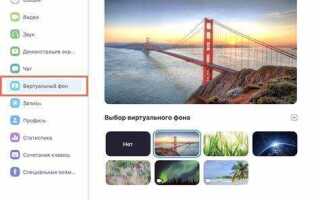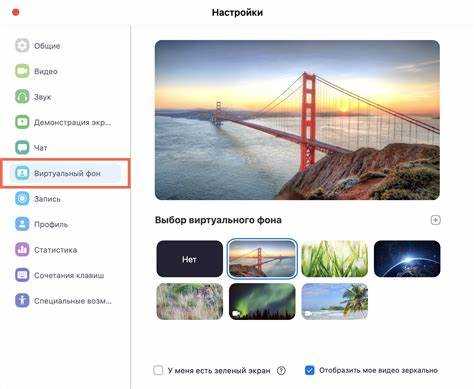
Мобильное приложение Zoom позволяет менять фон во время видеозвонка, обеспечивая конфиденциальность или создавая нужную атмосферу. Эта функция доступна как на iOS, так и на Android, но с рядом технических ограничений: устройство должно поддерживать виртуальные фоны, а версия Zoom – быть не ниже 5.3.0.
Для пользователей iPhone 8 и новее доступен как статичный, так и видеофон. На Android функция работает только на устройствах с 64-битным процессором и версией Android 8.0 и выше. Если Zoom не предлагает опцию смены фона, скорее всего, устройство не соответствует требованиям.
Перед началом необходимо убедиться, что включена функция «Виртуальный фон» в настройках аккаунта через веб-версию Zoom. Только после этого она появится в приложении. Далее потребуется загрузить изображение или выбрать из стандартных – доступ к галерее предоставляется через сам интерфейс звонка.
Фон можно сменить как до начала встречи, так и в процессе. Для этого нажмите на «Еще» внизу экрана, выберите «Виртуальный фон» или «Фон и фильтры» и выберите нужный вариант. После выбора фон применится автоматически. Пользователям рекомендуется использовать изображения с разрешением не ниже 1280×720 для стабильного отображения.
Проверка совместимости устройства с функцией виртуального фона
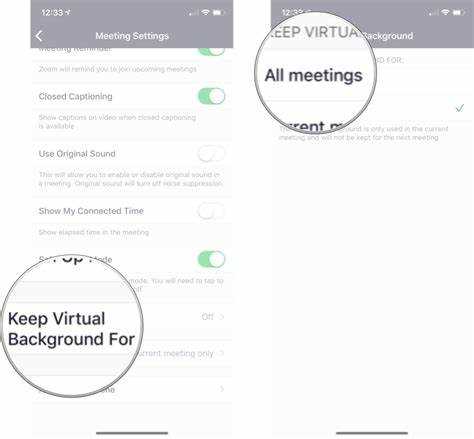
Функция виртуального фона в Zoom поддерживается не на всех мобильных устройствах. Перед её использованием необходимо убедиться в технической совместимости вашего смартфона или планшета.
- Операционная система: функция доступна только на iOS не ниже версии 13 и Android не ниже версии 8.0.
- Процессор: для iOS требуется минимум A9 (iPhone 6s, SE 1-го поколения и новее). Для Android – процессоры Snapdragon 835, Exynos 9810 или аналогичные по производительности.
- Оперативная память: не менее 3 ГБ для стабильной работы функции.
- Версия Zoom: установите последнюю версию приложения через App Store или Google Play. Старые версии могут не поддерживать виртуальный фон даже при подходящих характеристиках устройства.
Если вы используете Android-устройство, проверьте наличие функции через меню:
- Откройте Zoom и войдите в учётную запись.
- Начните новое собрание или присоединитесь к существующему.
- Нажмите «Ещё» (три точки) в нижнем меню.
- Если пункт «Виртуальный фон» отсутствует – устройство не поддерживает эту функцию.
На iPhone процедура аналогична. Если устройство не предлагает настройку фона – используйте нейтральную стену или физический зелёный экран для минимального визуального шума.
Обновление приложения Zoom до последней версии на телефоне
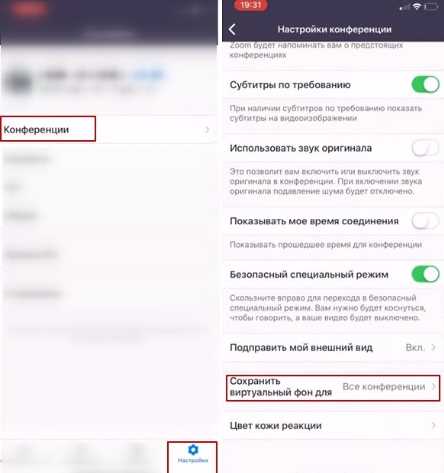
Для стабильной работы функции смены фона важно использовать последнюю версию Zoom. На устройствах Android откройте Google Play, введите «Zoom» в строку поиска и нажмите на иконку приложения. Если отображается кнопка «Обновить», нажмите её. При отсутствии этой кнопки приложение уже актуально.
На iPhone откройте App Store, перейдите во вкладку «Обновления» и найдите Zoom в списке. Если рядом с названием доступна кнопка «Обновить», нажмите её. В противном случае версия уже последняя.
После обновления обязательно перезапустите приложение Zoom. Это гарантирует загрузку новых функций, включая поддержку виртуального фона. При возникновении проблем с обновлением очистите кеш магазина приложений или перезагрузите устройство.
Вход в аккаунт Zoom и переход в настройки встречи
Для смены фона сначала необходимо авторизоваться в приложении Zoom на смартфоне.
- Откройте приложение Zoom на телефоне.
- Нажмите «Войти». Введите адрес электронной почты и пароль, либо воспользуйтесь входом через Google, Apple или SSO, если ранее создавали аккаунт этим способом.
- После входа вы окажетесь на главном экране с вкладками: «Главная», «Встречи», «Контакты» и «Настройки».
Для перехода к настройкам встречи:
- Нажмите на вкладку «Встречи» в нижней части экрана.
- Выберите предстоящую встречу из списка или создайте новую, нажав «Запланировать».
- После выбора встречи нажмите на неё, чтобы открыть параметры.
- Прокрутите вниз и найдите раздел «Дополнительные параметры» – здесь можно включить функции, которые влияют на поведение и оформление встречи.
Если вы хотите изменить фон для текущей встречи:
- Начните встречу, нажав «Начать» рядом с нужной сессией.
- После запуска нажмите «Еще» (три точки) в нижнем правом углу.
- Выберите «Фон и эффекты» – в этом разделе можно настроить виртуальный фон до включения камеры.
Активация функции виртуального фона в настройках профиля
Для использования виртуального фона на мобильном устройстве необходимо предварительно включить эту функцию в веб-версии Zoom.
Перейдите на zoom.us с браузера, авторизуйтесь в своей учетной записи. В правом верхнем углу нажмите на иконку профиля и выберите пункт “Моя учетная запись”.
В левой колонке откройте раздел “Настройки”, затем вкладку “Встречи (вкладка)”. Пролистайте до блока “Встреча (дополнительно)” и найдите опцию “Виртуальный фон”.
Передвиньте переключатель в активное положение. При необходимости подтвердите действие нажатием на кнопку “Включить” в появившемся окне.
Если планируется использование видео в качестве фона, активируйте также параметр “Разрешить видео как виртуальный фон”.
После активации функции откройте мобильное приложение Zoom и проверьте наличие опции смены фона в разделе управления видео во время конференции.
Выбор фона из стандартной библиотеки Zoom
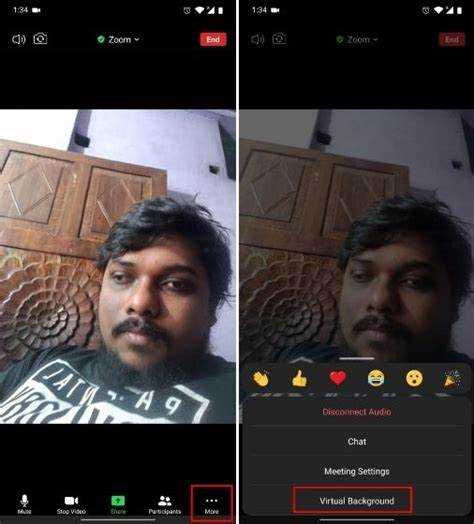
Откройте приложение Zoom на телефоне и войдите в аккаунт. Перейдите в Настройки (значок шестерёнки в правом нижнем углу). Выберите раздел Виртуальный фон или Фон и эффекты в зависимости от версии приложения.
В открывшемся меню отобразятся доступные фоны из встроенной библиотеки. Нажмите на любой из них, чтобы увидеть мгновенное превью. Zoom автоматически применит эффект, если ваш смартфон поддерживает виртуальные фоны без хромакея.
Для оптимального отображения выбирайте фоны с нейтральными цветами и минимальным количеством деталей. Это снижает нагрузку на процессор и повышает качество наложения. Избегайте фонов с яркими цветами и сложными узорами – они могут вызывать артефакты изображения.
Если стандартные фоны не отображаются, убедитесь, что у вас установлена последняя версия Zoom. На Android минимальная поддерживаемая версия – Android 8.0, на iPhone – iOS 13. Обновление устройства и приложения позволяет использовать полный набор встроенных фонов.
Добавление собственного изображения в качестве фона
Для установки собственного изображения в Zoom на телефоне откройте приложение и войдите в конференцию или создайте новую. Нажмите на экран, чтобы вызвать меню управления, затем выберите иконку «Фон и эффекты».
Далее нажмите кнопку «+» или «Добавить изображение» внизу списка доступных фонов. Откроется галерея вашего устройства – выберите подходящее фото в формате JPG или PNG с минимальным разрешением 720×1280 пикселей. Для лучшего качества рекомендуется использовать изображения с соотношением сторон 9:16.
После выбора файла Zoom автоматически применит изображение в качестве фона. Чтобы сохранить настройки, подтвердите выбор кнопкой «Применить». Если фон отображается некорректно, попробуйте заменить изображение на файл с более высоким разрешением или без сильных контрастов.
Важно: функция добавления собственного фона доступна на iOS и Android начиная с версии Zoom 5.7.0 и выше. При отсутствии опции обновите приложение через App Store или Google Play.
Использование функции фона без зелёного экрана
Для смены фона в Zoom на телефоне без использования зелёного экрана потребуется смартфон с достаточно мощным процессором и актуальной версией приложения (минимум Zoom 5.7.3). Функция работает за счёт программного отделения пользователя от заднего плана с помощью искусственного интеллекта.
Чтобы включить смену фона без зелёного экрана, откройте настройки Zoom и перейдите в раздел «Виртуальный фон». Здесь выберите нужное изображение или видео. Если в списке отображается опция «Без зелёного экрана», активируйте её. В противном случае устройство не поддерживает эту функцию или требуется обновление приложения.
Для лучшего результата снимайте видео при хорошем освещении, избегая слишком сложных или динамичных задних планов. Однотонная стена без ярких элементов помогает алгоритму точнее отделять фигуру пользователя, уменьшая артефакты и мерцание фона.
При использовании виртуального фона без зелёного экрана важно соблюдать неподвижность в кадре и минимизировать резкие движения рук и головы. В противном случае могут появляться искажения и сдвиги фона.
Если качество отделения пользователя от фона оставляет желать лучшего, попробуйте сменить выбранное изображение на менее контрастное по цветам или отключить виртуальный фон. На устройствах с низкой производительностью функция может значительно нагружать процессор, снижая плавность видео.
Решение проблем с отображением виртуального фона
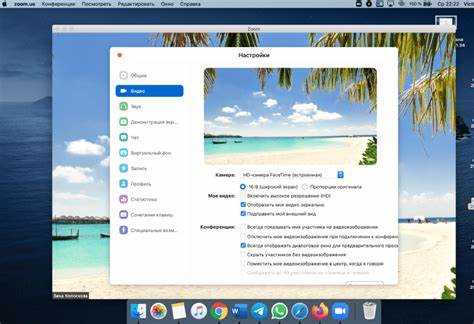
Если виртуальный фон в Zoom на телефоне не отображается, первым шагом проверьте версию приложения – функция доступна с версии 5.3.0 и выше. Обновите Zoom через App Store или Google Play при необходимости.
Следующее – убедитесь, что ваш телефон поддерживает аппаратное ускорение. На устройствах с процессорами младше Qualcomm Snapdragon 835 или аналогичными виртуальный фон может не работать. В таком случае функция либо отсутствует, либо включается с ограничениями.
Проверьте освещение. Недостаток света или слишком яркий задний фон мешают корректному отделению пользователя от фона. Рекомендуется равномерное освещение, без теней на лице и фоне.
В настройках Zoom откройте «Виртуальный фон» и убедитесь, что опция «Использовать зеленый экран» отключена, если у вас нет физического зеленого экрана. Неправильная активация этой функции приводит к неправильной работе виртуального фона.
Если виртуальный фон отображается искаженно или мерцает, попробуйте временно отключить другие функции обработки видео, например, «Улучшение освещения» или «Режим красоты» – они конфликтуют с заменой фона.
Перезапуск приложения и перезагрузка телефона часто устраняют временные сбои. При сохранении проблемы удалите и заново установите Zoom.
Если фон все равно не отображается, проверьте разрешения приложения – Zoom должен иметь доступ к камере и памяти для загрузки и использования фонов.
Вопрос-ответ:
Можно ли изменить фон в Zoom на телефоне, если у меня Android?
Да, такая возможность есть. Откройте приложение Zoom, войдите в конференцию или начните новую. Затем нажмите на экран, чтобы отобразилось меню, и выберите «Дополнительно» (или «More»), затем нажмите «Фон и эффекты». Там вы сможете выбрать один из предложенных виртуальных фонов или загрузить свой собственный из галереи. Обратите внимание, что не на всех моделях Android доступна эта функция — всё зависит от версии системы и мощности устройства.
Почему в Zoom на моем iPhone не отображается функция смены фона?
Функция смены фона доступна не на всех устройствах. На iPhone она появится только при использовании iOS 13 или новее, и если модель телефона достаточно производительная (например, iPhone 8 и выше). Также Zoom должен быть обновлён до последней версии. Если всё это соблюдено, откройте Zoom, начните конференцию, нажмите «Еще» (внизу экрана) и выберите пункт «Фон и эффекты».
Можно ли загрузить своё изображение в качестве фона с телефона?
Да, вы можете использовать собственные изображения. После того как вы откроете меню смены фона в Zoom, нажмите на плюсик или кнопку «Добавить» (в зависимости от устройства). Откроется галерея, из которой вы сможете выбрать любое изображение. Лучше использовать изображения с хорошим качеством и контрастом, чтобы картинка выглядела аккуратно на фоне видеозвонка.
Будет ли работать смена фона без зелёного экрана?
Да, большинство современных телефонов поддерживают виртуальные фоны без необходимости использовать зелёный экран. Однако качество замены фона может зависеть от освещения и мощности устройства. Если освещение слабое или камера не очень хорошая, границы между вами и фоном могут отображаться не идеально.
Как удалить ранее добавленный фон в Zoom на телефоне?
Чтобы удалить фоны, которые вы добавляли вручную, откройте меню «Фон и эффекты», нажмите и удерживайте нужное изображение, пока не появится возможность его удалить. На некоторых версиях Zoom это делается через иконку редактирования или корзину. Фоны, которые идут по умолчанию с приложением, удалить нельзя.